Win8装字体全攻略:简单步骤轻松搞定字体安装问题
简介:
Windows 8作为一个经典的操作系统,深受许多用户喜爱。虽然目前市场上更新的系统版本(如Windows 10和11)已得到广泛推广,但部分用户依然会使用Win8作为主力系统,尤其是在较老旧的设备上,一方面硬件与系统兼容性更佳,另一方面也符合部分用户对界面简洁性的需求。然而,在使用过程中,许多人可能会遇到字体资源不足或不够个性化的问题。比如,你想用更加时尚的字体设计一份创意海报,或者需要多语种字体支持学术研究,安装新字体就显得尤为重要。
为了解决这种困惑,本文将分步骤详解如何在Win8系统上添加新字体。无论你是科技达人,还是电脑小白,这篇文章都将带你从零开始,快速掌握Win8字体安装的奥秘!
工具原料:
系统版本:
Windows 8.1专业版(带最新重要更新补丁)
品牌型号:
戴尔Inspiron 14、联想ThinkPad E14或其他常见品牌笔记本与台式电脑
软件版本:
WinRAR最新版(用于解压字体包)、常见字体网站资源(如Google Fonts或国内的方正字库)
一、什么是字体文件以及Win8系统支持的字体格式在进入具体安装步骤之前,我们有必要先简单了解一下什么是字体文件以及Win8系统对字体文件格式的支持。
字体文件是指记录字体样式、大小、间距等信息的数据文件,用于计算机显示和打印文字内容。常见字体有宋体、Calibri、Times New Roman等,每种字体都有其独特的美感和用途,比如宋体适合用于正式文档,而微软雅黑更适合网络排版。
Windows 8支持的字体格式主要包括以下几种:
1. TTF(TrueType Font):这种格式是目前最为常见的字体格式,几乎所有系统都兼容。
2. OTF(OpenType Font):由Adobe与微软联合开发,在TTF的基础上增加了扩展功能,更适合设计类专业用户。
3. FON(Bitmap Font):一种较为老旧的点阵字体格式,现已较少使用。
了解这些背景知识后,下一步我们将进入实际操作阶段。
二、Win8安装字体的简单步骤依照如下步骤执行,便可快速在Win8中安装新字体:
### 步骤1:下载所需字体1. 打开常用字体资源网站,如Google Fonts、方正字库、站酷字库等。从中挑选所需字体,下载字体压缩包。
2. 确保下载的字体文件是Win8支持的格式(TTF或OTF较为常见)。
案例分享:小王是一位平面设计爱好者,他想在设计一张复古风格海报时使用“站酷高端体”。他通过站酷字库官网下载了该字体包,并保存到“C:/Downloads”文件夹下。
### 步骤2:解压缩字体包1. 使用WinRAR或Windows自带功能,将下载的压缩文件进行解压。
2. 解压后,你会得到一个或多个字体文件,通常后缀为TTF或OTF。
### 步骤3:安装字体1. 找到解压后的字体文件,双击打开。
2. 在弹出的预览窗口中,点击“安装”按钮系统会将字体自动添加到C:/Windows/Fonts路径下。
3. 安装完成后,字体会被系统自动识别,无需重启即可直接使用。
### 方法补充:快捷导入字体1. 如果需要批量安装字体文件,可以将所有字体文件复制到路径“C:/Windows/Fonts”文件夹中,系统将自动完成安装步骤。
2. 这样的方式适合一次性导入多个字体资源的用户。
三、安装失败的常见问题与解决方法### 问题1:无法找到“安装”按钮部分用户可能在双击字体文件时发现没有“安装”按钮,可能原因如下:
(1)字体文件不完整:重新下载字体文件,确保解压过程无报错。
(2)系统权限受限:尝试使用管理员身份运行操作。
### 问题2:提示“字体已损坏”或“无法识别文件格式”1. 确保字体文件为Win8所支持的TTF或OTF格式。
2. 若下载的文件损坏,可尝试重新下载或更换其他资源来源。
### 问题3:安装后字体未生效确保安装路径正确,并尝试关闭当前正在使用的程序后重新打开,以强制刷新字体缓存。
内容延伸:在掌握了Win8字体安装的基本方法之后,或许你还会需要了解一些关于字体管理与设计的小技巧:
### 延伸1:字体管理软件推荐对于使用多种字体的用户,可以使用字体管理工具如FontBase、NexusFont等。这些软件可以帮助你按需激活或停用特定字体,从而避免因安装过多字体导致系统运行缓慢。
### 延伸2:如何选择合适的字体合适的字体选择能够直接影响文本的阅读体验。比如,在打印阅读材料时,宋体通常被认为更加清晰,而在屏幕上阅读则推荐微软雅黑等无衬线字体。
### 延伸3:字体版权问题须知最后需要注意的是,部分字体文件为商业版权,下载与使用时需确保符合版权规定。如果是设计商用作品,请务必使用获得授权的字体资源,如购买正版方正、汉仪字库。
通过这些延伸建议,你可以提升字体使用效率,并避免遇到潜在的版权隐患。
总结:
Windows 8字体安装虽然看似复杂,但实质只需几步操作即可完成:下载字体→解压缩→安装。当然,在实践过程中或许会碰到一些小问题,只要按照上述方法逐一排查,基本都能够迎刃而解。同时,合理使用字体资源和管理工具,还可以让你的系统更加简洁高效。
希望这篇文章帮你解决了Win8安装字体的难题!如果你还有进一步的问题,欢迎在评论区留言交流!
标签:
win8装字体Windows 8字体安装电脑字体设置
有用
26
分享
转载请注明:文章转载自 www.01xitong.com
本文固定连接:www.01xitong.com
小白系统
小白帮助
如果该页面中上述提供的方法无法解决问题,您可以通过使用微信扫描左侧二维码加群让客服免费帮助你解决。备注:人工客服仅限正常工作时间(周一至周六:9:00~12:00 2:00~6:00)
魔法猪一键重装系统
重装系统
重装系统
电脑故障视频
重装系统
重装系统
重装系统
重装系统
重装系统
分享到
微信好友
朋友圈
QQ好友
QQ空间
新浪微博
复制链接
取消
长按或点击右侧按钮复制链接,去粘贴给好友吧~
http://127.0.0.1:5500/content.htmlhttp://127.0.0.1:5500/content.htmlhttp://127.0.0.1:5500/content.htmlhttp://127.0.0.1:5500/content.htmlhttp://127.0.0.1:5500/content.htmlhttp://127.0.0.1:5500/content.htmlhttp://127.0.0.1:5500/content.htmlhttp://127.0.0.1:5500/content.htmlhttp://127.0.0.1:5500/content.html
取消
复制成功
一键重装系统win8
1000
2022/07/19
惠普电脑重装系统的两种方法,轻松搞定.
1000
2019/05/16
win8重装win10系统详细教程
1000
2019/05/08
热门搜索
win11一键安装
笔记本蓝屏怎么重装系统
win10系统重装
win11绕过硬件限制安装
windows11
win11怎么退回win10
win7系统重装
win7系统安装教程
新手如何重装电脑系统win7
免费升级win10
小白一键重装系统绿色版
win11系统下载
电脑开不了机怎么重装系统
win11最低硬件要求
U盘重装系统
安装win10系统
win11下载
一键重装系统备份win11系统
win11正式版
电脑开不了机
电脑重装系统,小编教你电脑怎么重装win8系统
1000
2018/06/07